将 Pod 自定义帖子数据导入 WordPress
已发表: 2021-12-31
WordPress 在其他 CMS 中具有传奇色彩,许多商业和博客网站都建立在它之上。 内容管理更强大,因为它允许在所有维度上扩展功能。 使用自定义帖子类型,您可以创建与通常的帖子和页面不同的内容格式。 创建自定义帖子类型可让您将博客平台扩展为成熟的 CMS。
WP Ultimate CSV Importer 是可用于将 Pods 自定义帖子数据导入 WordPress 的插件。 它将 CSV 格式的值导入 WordPress。 使用 WP Ultimate CSV Importer 将所有自定义帖子数据导入 WordPress。 接下来,我们将讨论如何使用 WP Ultimate CSV Importer 将 Pods 数据导入和导出到 WordPress。
豆荚
在此之前,让我们先了解一下 Pod。 Pods 是 WordPress 中的第三方自定义帖子创建插件之一。 它是一个用于根据用户需要创建和维护任何类型的自定义帖子的框架。 除此之外,您可以通过单击帖子管理仪表板中的“添加新”来创建自定义帖子、页面或分类。 要创建自定义字段,请单击“管理字段→标签”。
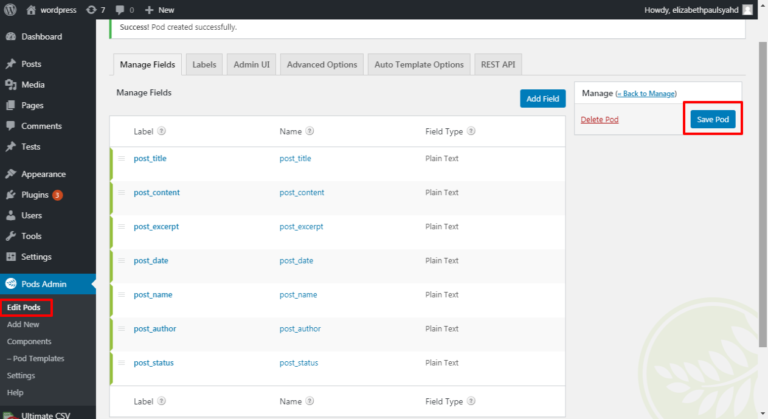
PODS 中的字段格式类型
文本和数字格式
纯文本
您可以在此字段类型中添加单行文本或单词
例如:WP Ultimate CSV 文件
纯段落
使用此字段类型添加您的段落内容。 您可以添加多个纯文本。
例如:将所有 Pod 信息从任何 CSV/XML 文件导入 WordPress。 上传您的文件,将 CSV 字段与所需的 WP 字段映射并导入您的内容。
电话
在此字段中,您可以提及电话号码。
例如:1234567890
所见即所得编辑器
以所见即所得编辑器字段格式添加任何类型的文本。
例如:
WP Ultimate CSV 导入器
- 任何 Pod 自定义字段信息的导入/更新。
- 立即导入所有 CSV/XML 数据或安排它定期运行。
代码
通过代码镜像使用语法指定文本字段。
日期和时间格式
约会时间
以标准格式提及日期和时间 – yyyy/mm/dd hh: mm am
日期
以以下格式指定日期 - yyyy/mm/dd。
例如:2018/10/09
时间
以标准格式提及时间 - hh:mmam
例如:下午 1 点 50 分
普通号码
在此字段中指定数值数据
例如:123
货币
提及货币价值。
例如:684
链接格式
电子邮件
使用标准 @ 和点格式提供您的电子邮件。
例如:[电子邮件保护]
网站
在此字段中提供网站链接。
例如:https://www.smackcoders.com/wordpress.html
图像/视频/音频/文本
指定 WordPress 媒体库的图像或文件或视频 URL。 对于图像,您可以使用可公开访问的外部 URL。 使用逗号(,) 分隔符添加多个值。
例如:
https://cdn.smackcoders.com/wp-content/uploads/2018/03/CSV-Importer-Logo.png,
https://cdn.smackcoders.com/wp-content/uploads/2018/03/Ultimate-Exporter.png
o嵌入
提及 Youtube URL。
例如:https://www.youtube.com/watch?v=6tdiOjw4EDk
选择格式
关系(复选框、多选、单选按钮、自动完成、列表视图)
指定所需的值。 要选择多个值,请使用逗号 (,) 分隔符。

例如:黄色、绿色、蓝色
提及 Youtube URL。
例如:https://www.youtube.com/watch?v=6tdiOjw4EDk
是/否
指定要选择的所需值。 0 – 否,1 – 是
例如:1
选色器
提及颜色代码。
例如:#ffffff
使用 WP Ultimate CSV Importer 在 WordPress 中的 Pods 自定义帖子导入
最初,要将 Pods 自定义帖子类型及其元数据导入 WordPress,请安装 WP Ultimate CSV Importer Pro 插件和 Pods 插件。 稍后激活这些插件以创建和导入数据。
Pod 的 CSV 导入过程:
要导入 CSV/XML 文件,请导航到 WP Ultimate CSV Importer Pro 插件上的“导入/更新”选项卡。
之后,开始上传 CSV/XML 文件。 您可以从 4 个位置上传 CSV/XML 文件:桌面、FTP/SFTP、外部 URL 和服务器。
上传文件后,从下拉列表中选择帖子类型。
对于更新和新鲜更新:
您可以通过选择“现有项目”选项来更新之前创建的记录。 它会将您重定向到包含可供您选择的已保存模板的页面。 仅当您保存相同帖子类型的映射模板时,选择现有模板的选项才可用。 否则要导入新数据,请使用“新项目”选项作为默认值。
将 WP 字段映射到核心字段中的 CSV 标头。 将 WP 字段映射到核心自定义字段中的 CSV 标头。 当您在 pod 中添加自定义字段时,请参阅下文。
在您的 WordPress 网站中激活“Pods”附加组件。 点击 WP Admin 侧边栏中的“Pods”菜单。 在那里,您可以点击“添加新”按钮。
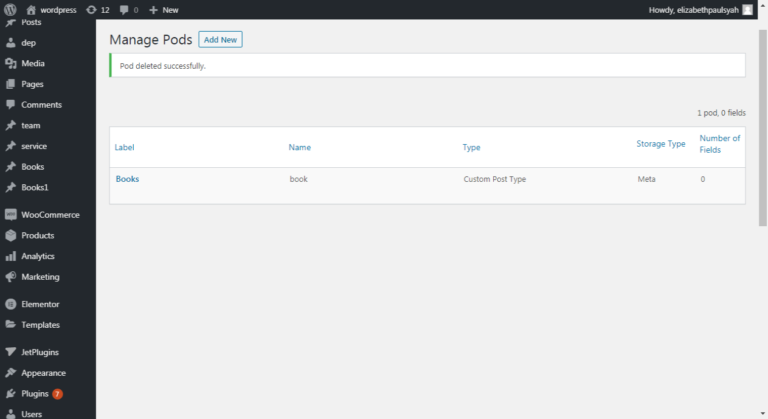
- 标签 - 标签代表项目的标题。 并用于按顺序显示。
- Name – 表示要显示的项目的名称。
- 类型 – 在字段中,根据需要选择与项目名称相关的字段。
- 存储 - 有助于存储散装物品。
- 字段数 - 您创建的字段列表。
标签和名称是必填字段。 如果不完成它们,我们将无法继续。
在此之后,您可以通过之前创建的“帖子类型”。 您可以在其中创建自己的自定义帖子类型。
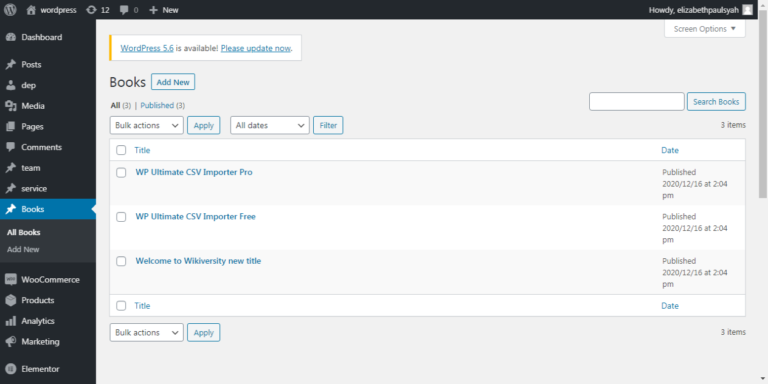
上传 CSV/XML 文件的方法:
现在转到 WP Ultimate CSV Importer Pro 插件来导入已经创建的“Pods 自定义帖子类型”。 从各自的 4 种方式上传 CSV/XML 文件。 然后选择帖子类型。
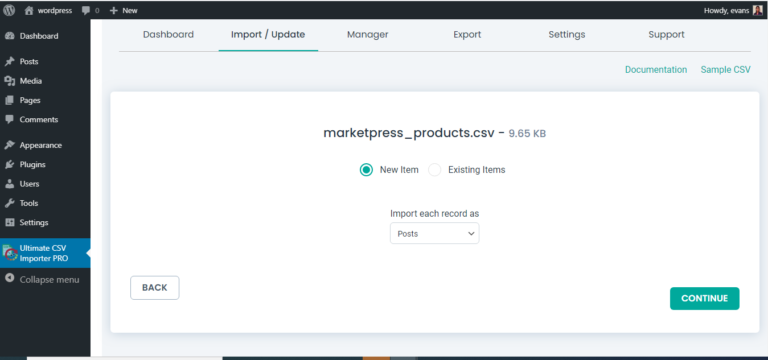
将 CSV 标头与 WP 字段映射。 单击继续按钮。
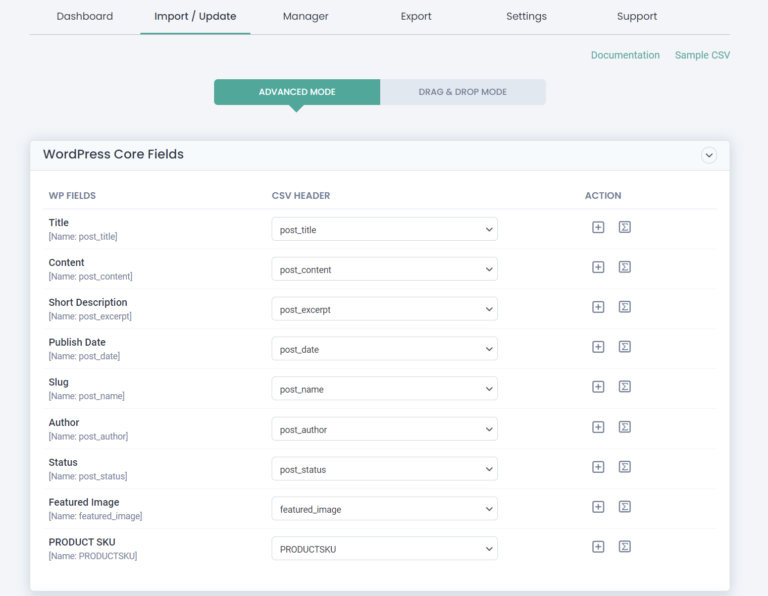
您将被定向到“媒体处理”部分。 启用“将外部图像下载到您的媒体”。 单击继续,您将被导航到“导入配置”部分。
- 您可以启用维护模式。 它会通知您的访问者您的网站正在维护中。
- 要检测重复项并跳过导入,请启用“您要处理现有记录上的重复项吗?” 选项。
- 如果要将导入恢复到以前的状态,请使用“启用安全前列腺回滚(导入前备份)”选项。
单击导入以立即导入内容。
启用“您要安排此导入吗?” “导入配置部分”中的选项。 提供计划日期、计划时间和计划频率的详细信息。 当达到特定时间时,CSV 文件会自动导入。
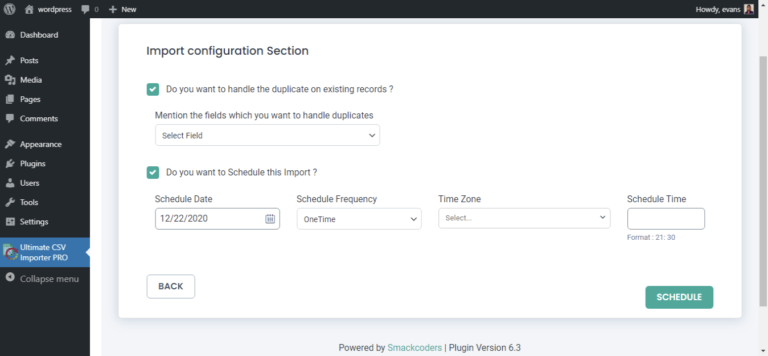
导入 CSV 文件后,您可以通过单击“查看日志”按钮在管理视图或 Web 视图中验证导入。
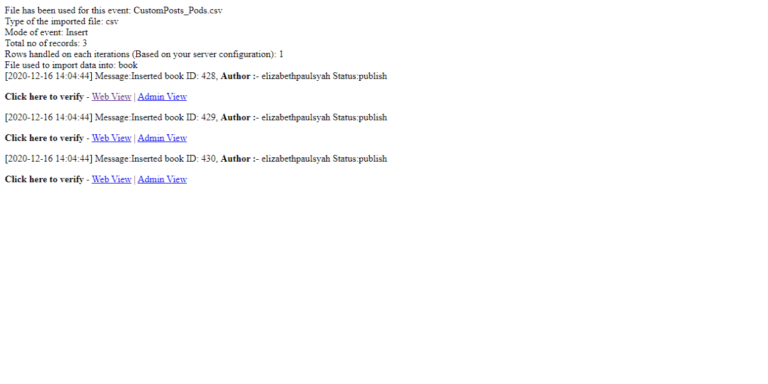
自定义字段的创建和导入与上述步骤相同。
从 WP Ultimate CSV Importer 导出 Pods Custom Post 数据
在导出部分,单击“自定义帖子”选项,然后从您必须导出的下拉列表中选择自定义帖子名称。
在下一页上,为导出文件添加标题并选择文件格式。 您可以根据需要导出具有特定分隔符、作者、状态的数据。 此外,拆分和导出大型内容的记录。 您可以安排导出时间,这意味着您可以选择数据的起始日期和日期。 有关使用 WP Ultimate CSV Importer 导出数据的详细说明,请参阅我们的文档。
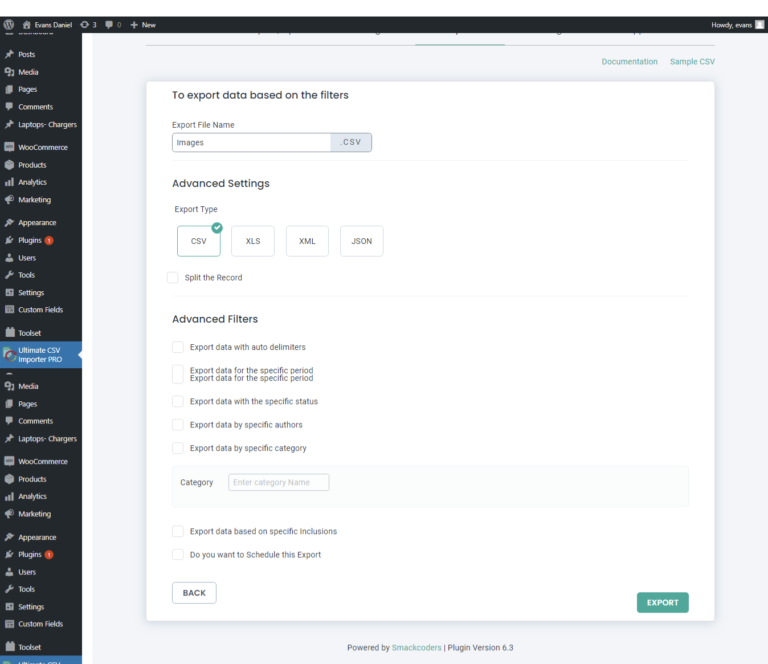
包起来
希望本文对您了解如何使用 WP Ultimate CSV Importer 导入和导出 CSV 文件有所帮助。 仍然担心使用 WP Ultimate CSV Importer 导入自定义帖子类型? 请通过[电子邮件保护]联系我们的技术支持团队。 快速从我们的团队获得更好的帮助。
